Présentation
N'importe quel bureau est une application de bureau à distance à source fermée distribuée par AnyDesk Software GmbH. Le programme logiciel propriétaire fournit un accès à distance indépendant de la plate-forme aux ordinateurs personnels et autres appareils exécutant l'application hôte. Pour cette raison, le programme est souvent utilisé par les escrocs sur Internet pour prendre le contrôle de l'ordinateur de leurs victimes sur Internet. Il offre des fonctionnalités de contrôle à distance, de transfert de fichiers et de VPN.
Anydesk dispose également d'une interface conviviale attrayante et d'outils d'administration grâce auxquels vous pouvez facilement gérer les systèmes distants.
Donc, dans ce guide, nous vous montrerons comment installer AnyDesk sur CentOS 8 et vous pourrez facilement accéder au système de votre équipe ou ami.
Installation
Suivez simplement les étapes ci-dessous
- Ajouter un référentiel AnyDesk à votre système
vim /etc/yum.repos.d/AnyDesk.repo - Ensuite, ajoutez ce qui suit
[anydesk]
name=AnyDesk CentOS - stable
baseurl=http://rpm.anydesk.com/centos/$basearch/
gpgcheck=1
repo_gpgcheck=1
gpgkey=https://keys.anydesk.com/repos/RPM-GPG-KEY- Mettre également à jour le référentiel
yum update- Créez le cache pour le nouveau dépôt ajouté.
dnf makecache- Installez ensuite les packages de base redhat-lsb sur votre système.
dnf install redhat-lsb-core -y- Installer Anydesk Application avec la commande ci-dessous.
dnf install anydesk -y- Vérifiez l'installation de l'application AnyDesk en affichant la version installée en exécutant la commande ci-dessous.
anydesk --version
OR
rpm -qi anydesk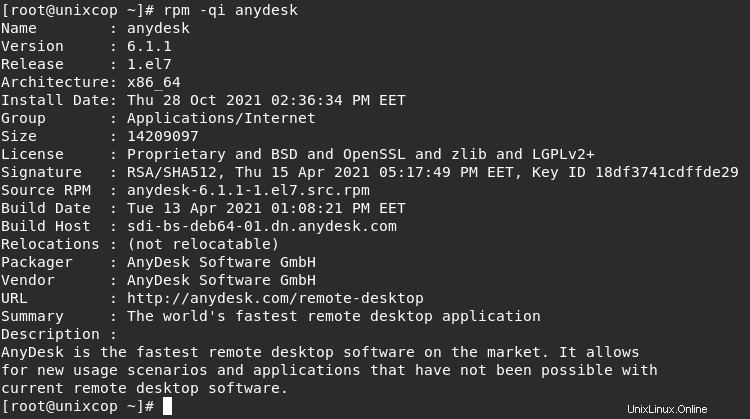
- Démarrez et activez le service Anydesk.
systemctl status anydesk
systemctl is-enabled anydesk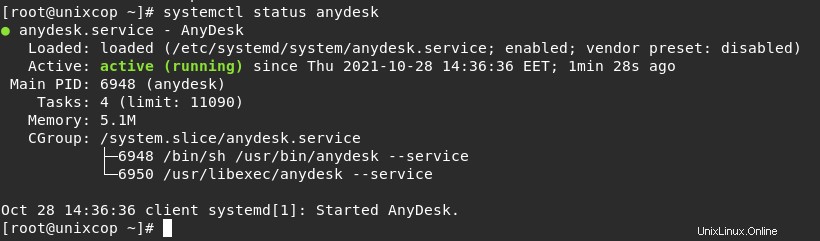
- Ouvrez l'application AnyDesk sur votre système à l'aide de l'interface graphique du bureau en effectuant une recherche dans la barre de recherche, comme indiqué ci-dessous.
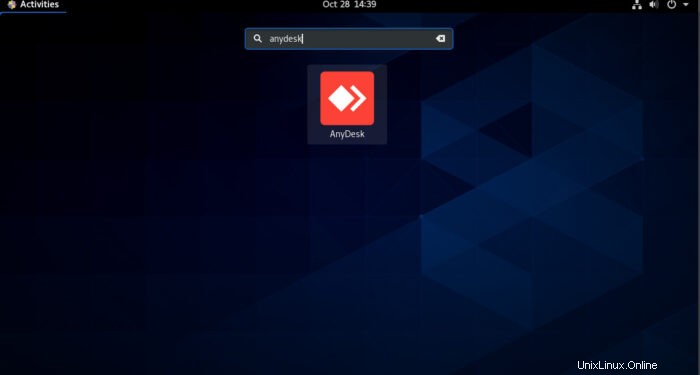
- Cliquez sur l'icône de l'application AnyDesk pour la lancer sur votre système. La fenêtre de l'application Anydesk s'affichera sur le système comme indiqué ci-dessous dans la capture d'écran.
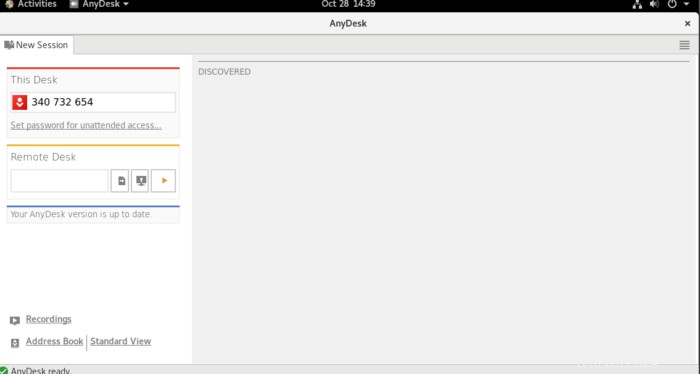
Alors, profitez d'Anydesk.
Conclusion
C'est tout..
Donc, dans ce guide d'installation, nous avons illustré comment installer l'application Anydesk sur votre système Linux CentOS 8.
Si vous souhaitez installer l'application Anydesk sur le système Ubuntu, veuillez visiter ce lien ci-dessous :
Installer Anydesk sur UbuntuMerci !!!